
Satura rādītājs:
- 1. solis: Piegādes
- 2. darbība. Lieta
- 3. darbība: 3D drukātās detaļas
- 4. darbība: skaņas kartes modificēšana
- 5. darbība: mikro-lipo lādētāja pārveidošana
- 6. darbība. Mikro-lipo lādētāja pievienošana akumulatoram
- 7. solis: ekrāna pievienošana Raspberry Pi
- 8. solis: MintyPi attēla ierakstīšana
- 9. solis: apdare
- Autors John Day [email protected].
- Public 2024-01-30 10:54.
- Pēdējoreiz modificēts 2025-01-23 14:59.

Minty Pi ir retro spēļu konsole, kas iekļaujas Altoids skārda iekšpusē.
To darbina 1200 mA akumulators un darbojas ar Raspberry Pi.
Pateicība Wermy par dizainu.
1. solis: Piegādes
Šim projektam jums būs nepieciešami šādi materiāli:
Altoīdi
Raspberry Pi
MicroSD karte - 8-16 GB
Piekļuve 3D printerim 3D drukātajām detaļām
2,2 collu SPI TFT ekrāns
Skaņas karte (5V PCM2704 skaņas kartes dekodēšanas moduļa DAC dekodētāja plate)
Adafruit Micro-Lipo lādētājs
1200mA 3.7V Lipo akumulators
Strāvas slēdzis
Pogas slēdži
DS-Lite ievades pogas
Protoboard
Vara lente
2. darbība. Lieta
3D drukāt skārda caurumu vadotni.
Izmantojot asumu, atzīmējiet caurumu robežas.
Pirms sākat urbt un pildīt, uz skārda malām uzklājiet maskēšanas lenti, lai pārliecinātos, ka neviena metāla skaidas nav iestrēdzis un vēlāk neatbrīvojas, lai radītu īssavienojumu.
Vislabāk ir sākt ar mazāko urbi, pēc tam sagatavot lielākus urbjus.
Attiecībā uz USB ligzdām es vispirms izurbju nelielu caurumu, pēc tam ieliku, lai caurums atbilstu vadotnei.
3. darbība: 3D drukātās detaļas


3D drukātajām detaļām PLA ir piemērots priekšējām plāksnēm un aizmugurei, tomēr eņģes ir jādrukā ar izturīgāku plastmasu, piemēram, ABS.
Tiek parādīti iestatījumi, kurus izmantoju detaļu drukāšanai.
Šeit ir 3D drukāto detaļu STL faili.
4. darbība: skaņas kartes modificēšana



Skaņas kartei, kas mums nepieciešama, ir USB ligzda un austiņu ligzda, tomēr mums tās nav vajadzīgas.
Lai noņemtu USB ligzdu, vispirms ar stieples griezēju noņemiet kājas abās USB ligzdas pusēs, pēc tam izmantojiet lodāmuru, lai sasildītu savienotājus un nobīdītu to no kartes
Lai noņemtu austiņu ligzdu, vienkārši noņemiet savienotājus.
Mēs arī vēlamies pārvietot kristāla oscilatoru uz skaņas kartes pusi, lai ietaupītu vietu.
5. darbība: mikro-lipo lādētāja pārveidošana

Micro-LiPo lādētājam mēs arī veiksim dažas izmaiņas, lai ietaupītu vietu.
Pirmkārt, mums ir jānoņem JST savienotājs, ko var izdarīt, nogriežot balstus.
Pēc tam izmantojiet lodāmuru, lai noņemtu abas tapas.
Pēc tam 500 mA savienotāju savienosim ar kādu lodmetālu, jo mūsu akumulatora jauda ir 1,2 A un tā var izturēt palielinātu uzlādi.
6. darbība. Mikro-lipo lādētāja pievienošana akumulatoram
Pievienojiet sarkano vadu BAT tapai un melnu vadu GND tapai.
Pēc tam pievienojiet sarkano LPTP vadu barošanas slēdzim.
Tā kā mēs noņēmām JST savienotāju, mēs lodēsim akumulatoru tieši uz lādētāja.
Izmantojiet mikro-USB savienotāju, lai izlīdzinātu lādētāju ar mikro-USB caurumu Altoids skārdā.
Izmantojiet karstu līmi vai lenti, lai lādētāju piestiprinātu pie pamatnes.
Izmantojiet skotu lenti, lai akumulatoru piestiprinātu pie alvas.
Karsti pielīmējiet barošanas slēdzi taisnstūra caurumā.
7. solis: ekrāna pievienošana Raspberry Pi


Ja jūs izmantojat 2.2 collu SPI TFT displeja moduli, kā šeit, tad mēs varam savienot ekrānu, lodējot vadus no displeja portiem uz GPIO portiem
Mums ir jānoņem pielodētās tapas no savienotājiem. Pēc tam mēs lodēsim vadus no displeja portiem uz Raspberry Pi GPIO portiem ar šādiem pāriem:
SDO/MISO ---------- 21. tapa (GPIO 9)
LED ----------------- 12. tapa (GPIO 18)
SCK ------------------- 23. tapa (GPIO 11)
SDI/MOSI ----------- 19. tapa (GPIO 10)
DC/RS --------------- 18. tapa (GPIO 24)
RESET --------------- 22. tapa (GPIO 25)
CS -------------------- 24. tapa (GPIO 8)
GND ----------------- 20. tapa (GND)
VIN ------------------- pin 17 (3.3v)
Pēc tam pielodējiet vadus aveņu pi GPIO portos, pārliecinoties, ka vadi ir kārtībā.
8. solis: MintyPi attēla ierakstīšana

MintyPi attēlu var lejupielādēt šeit.
Es izmantoju balenaEtcher, lai ierakstītu attēlu SD kartē.
Kad attēls ir ierakstīts SD kartē, varat lejupielādēt spēles.
Ievietojiet SD karti Raspberry Pi.
9. solis: apdare
Novietojiet kādu elektrisko lenti virs aveņu pi, lai tā netraucētu akumulatoram.
Piestipriniet Raspberry Pi pie sejas plāksnes.
Palaidiet Raspberry Pi un palaidiet programmas, lai pārliecinātos, ka viss darbojas pareizi.
Ieskrūvējiet sejas plāksnes vietā un esat pabeidzis!
Ieteicams:
Arduino brīdinājuma sistēma par automašīnas novietošanu atpakaļgaitā Soli pa solim: 4 soļi

Arduino brīdinājuma sistēma par automašīnas novietošanu atpakaļgaitā Soli pa solim: Šajā projektā es izveidošu vienkāršu Arduino automašīnas atpakaļgaitas stāvvietas sensora shēmu, izmantojot Arduino UNO un ultraskaņas sensoru HC-SR04. Šo uz Arduino bāzēto automašīnas reverso brīdinājuma sistēmu var izmantot autonomai navigācijai, robotu diapazonam un citiem diapazoniem
Akustiskā levitācija ar Arduino Uno soli pa solim (8 soļi): 8 soļi

Akustiskā levitācija ar Arduino Uno soli pa solim (8 soļi): ultraskaņas skaņas pārveidotāji L298N līdzstrāvas adaptera strāvas padeve ar vīriešu līdzstrāvas tapu Arduino UNOBreadboard un analogie porti koda konvertēšanai (C ++)
Minty Beating Valentines Heart: 3 soļi

Minty Beating Valentines Heart: Jebkura sieviete, kas domā, ka ceļš uz vīrieša sirdi ir caur vēderu, ir tikai nedaudz par augstu. Kāpēc nedot šim mīļotajam kaut ko īpašu. Pasakaini nereāli pukstoša sirds. LABI. Šķiet, ka man ir kaut kas tāds, kā veidot Rubē Goldbergu
Minty Strobe: 10 soļi
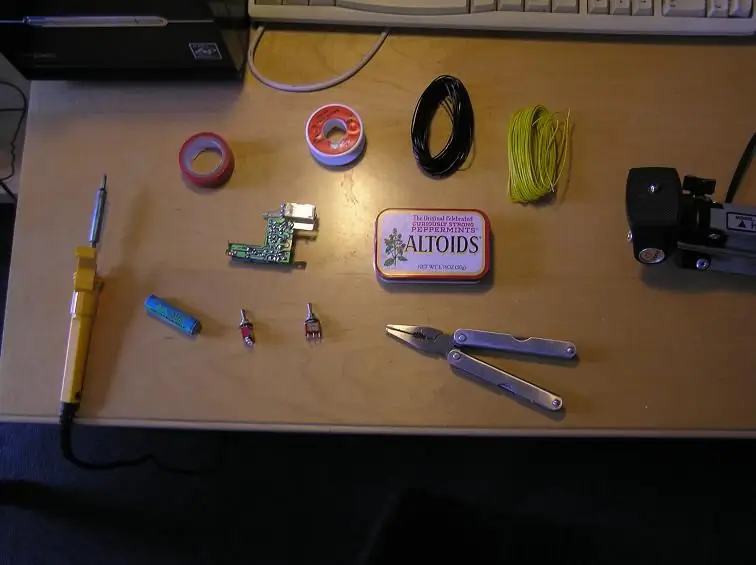
Minty Strobe: izveidojiet vienkāršu iedarbināmu strobu darbības fotoattēlu uzņemšanai. Jums būs nepieciešams: strādājošs vienreiz lietojams fotokameras zibspuldzes bloks un zināšanas par to, kā to droši lietot
IPod Minty: 5 soļi

IPod Minty: Tas ir labi ieviests pārdomāts Instructable. Tas ir HP sērijas iPod Mini, ievietots jaunā cietā izstrādājuma apvalkā. Altoids Tin
